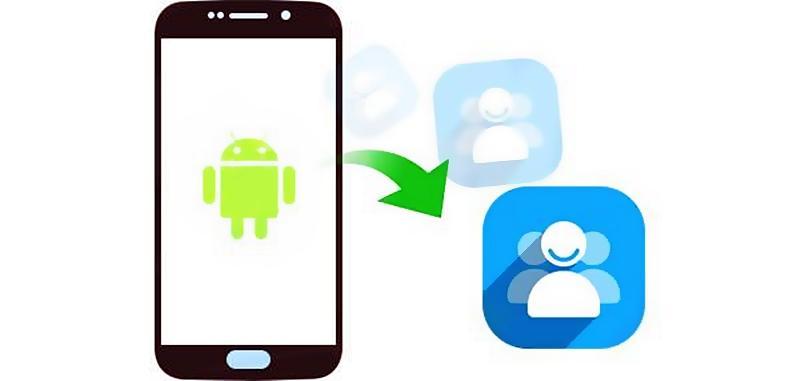
3 minutos de leitura
"Vai trocar de celular mas não quer perder os contatos salvos na agenda ou não quer ter que procurar cada um dos seus amigos para pedir o número deles de novo? Então aprenda com essas dicas como fazer o backup de todos os seus contatos"
Índice
ToggleFazer o backup dos seus contatos no celular é algo de extrema importância, por vários aspectos, alguns deles são que, você pode por algum motivo ou acidentalmente apagar algum contato, seu celular pode ser resetado para as configurações de fábrica ou até mesmo você pode ser assaltado e perder o seu precioso celular com todos os seus contatos junto, por isso a importância em fazer o backup dos seus contatos, assim você evitará uma baita de uma dor de cabeça em ter que ir atrás de cada um dos seus contatos e pegar o número deles novamente.
Existe uma grande biblioteca de aplicativos para se fazer backup dos contatos do celular, mas alguns deles por serem complicados de se usar acaba não sendo tão viável usá-los. Há uma outra forma mais simples de ter seus contatos guardados de forma segura sem que você precise instalar nenhum aplicativo de terceiros.
O sistema Android possui uma opção em que ele realiza o backup, o que permite ao usuário salvar todos os contatos na memória interna ou até mesmo no cartão de memória do celular, ou então caso você deseja manter com você de uma forma mais segura ainda, você pode salvar uma cópia do arquivo contendo os contatos dentro do seu próprio computador ou de um pen drive.
Os celulares com Android possuem uma grande comodidade em que ele salva as nossas informações periodicamente em backup, o que ajuda a não perdermos nossas informações da conta, algumas das informações que são salvas nos nossos celulares hoje em dia é a nossa agenda de Contatos, o backup e sincronização do Android estão aí para nos ajudar com isso, mas caso você queira comprar um novo aparelho e quiser migrar todos os seus contatos para ele a única forma é salvando a agenda de contatos.
1 – Nesse tutorial iremos ensinar como salvar os contatos automaticamente na nuvem, assim fica praticamente impossível você perder os seus contatos, mesmo que você adicione um novo recentemente, o primeiro passo é você abrir o menu de configurações do Android e procurar pela opção “Contas” para configurar a sua conta do Google para fazer o backup dos seus contatos.
2 – No próximo passo você deve selecionar a conta do Google, provavelmente deve ser a única conta do Google presente no seu celular pois é com ela que você utiliza os serviços da Play Store.
3 – Nas opções de sincronização que irão aparecer, você seleciona a opção Contatos, para que todos os contatos do celular sejam enviados para a nuvem.
4 – Para que o envio de algum contato novo que você adicionar seja enviado automaticamente você precisa manter ativada a opção de sincronização do Android.
Uma outra opção é exportar os contatos para o armazenamento interno do celular e depois enviar por e-mail esses contatos para não perder mais.
Para exportar os seus contatos da agenda primeiro você deve abrir os contatos no Android e toque para abrir o menu, depois selecione a opção importar/exportar.
Clique em selecione Exportar para arquivo .vcf, assim os contatos serão salvos no formato vcf que pode ser aberto em qualquer celular Android e outros aparelhos.
A partir dessa parte irão aparecer todas as opções para você selecionar de contatos para exportar, toque em mais de um contato para que apareça a opção Selecionar Todos os Contatos, feito isso agora será exibido uma mensagem dizendo que os contatos estão sendo salvos, isso pode demorar um pouco dependendo do número de contatos que você possuir.
Ao terminar todo o processo, o arquivo .vcf que será gerado, irá ficar na raiz do armazenamento interno, agora basta que você envie ele para o seu computador, uma desvantagem desse método, é que ao acrescentar algum contato novo, essas mudanças não serão salvas, caso você precise, deverá fazer todo o processo de exportação novamente.
Mesmo possuindo uma desvantagem, esse método é mais utilizado para se ter um backup adicional quando você vai trocar de celular por exemplo, esse método é o mais indicado quando você estiver com problemas na sua conta do Google.
Só lembrando que para manter sempre a sua agenda do Android e a agenda do seu Gmail sincronizada é necessário que você deixe habilitada a opção de sincronização automática do Android.
No results available
ResetSem resultados
ResetPor favor, desative o AdBlock para continuar acessando nosso conteúdo.